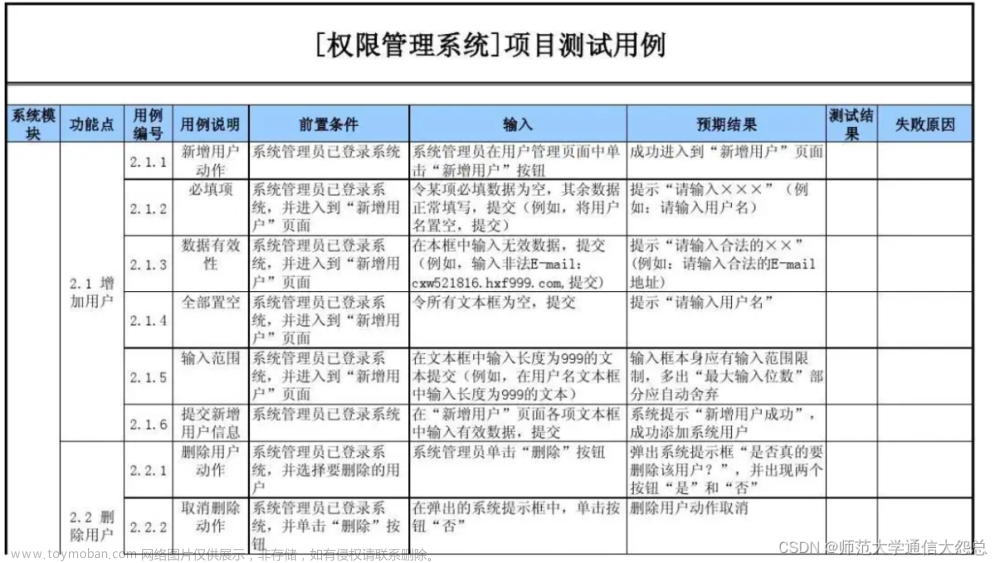前言:
在软件产品开发过程中,测试的工作具有重要的意义,测试的工作结果对产品的质量起到重要的作用。但是在复杂的环境和需求的情况下,测试的工作量与日俱增,成为影响产品成本的重大因素。于是一系列自动化测试工具应运而生,Ranorex就是其中的佼佼者。
Ranorex部署:
我们主要讲一下软件安装和基本使用
Ranorex可以免费试用30天,下载地址:
https://vzbig.guiren21.com/201806/tools/Ranorex.Studio_jb51.rar
Ranorex安装
文件下载到个人电脑之后需要解压安装
双击开始安装
Ranorex安装的时候需要一些组件,会自动下载安装的。
此处点击Install,然后等待安装,安装包会自动安装所需要的组件。
到正式的安装界面,点击next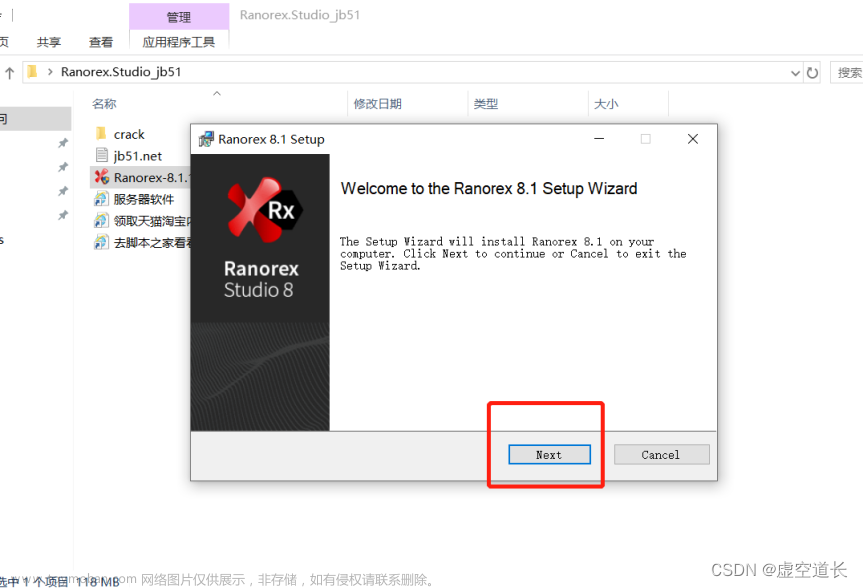
同意协议,并继续
后面的步骤都选择默认安装
结束之后自动打开软件
软件初始打开的时候会提示需要秘钥,或者免费试用30天,我们选择第二项:
软件打开之后就会提示注册还可用时间


Ranorex第一个自动化测试脚本
我们首先熟悉一下Ronorex的关键基础功能——录制和验证操作。我们以计算器为例子。
首先,新建项目
项目命名Test1,项目的目录可以自定义
项目建成之后,会展示项目界面,并且自动生成一个默认的recording——Recording1.rxrec。Rxrec是Ranorex特有的文件,用于记录所有操作动作的文件,如下图所示。
这个时候还没有任何的动作,接下来我们开始录制动作:
录制一个空的动作的时候,会提示我们这个动作指向哪一个APP,这里我们以计算器为例,如下图
点击add app
在目录C:\Windows\System32下,选择calc
选择完计算器之后,然后开始继续录制
开始录制之后会出现以下界面,右下角有一个录制监听器,监听器中有菜单,此时已经进入录制状态,我们在计算器上做操作1+11=,计算器便会显示12这个数据。
测试不仅仅是操作,还需要验证,接下来点击Validate验证
验证什么呢?当然是验证结果值是否和我们预想的一样,鼠标选中12所在的文本框
找到12所在的文本框,点击next。
注意:实际上软件的控件会比较复杂,层层叠叠,如何找到正确的文本框,这个需要一段时间的熟悉和经验积累。
点击结束,这个脚本就可以运行了
一个完整的脚本,包括动作和验证,如下图所示,点击run按钮,开始验证。
鼠标会根据之前录制的动作重新执行一次,执行结果如下图所示:
这个是成功的案例,每一次测试都会生成一个测试报告。我们接下来做一个失败的案例,将原本的12改为9,如下图所示,然后点击运行
测试的结果就是fail,如下图所示
报告会给出错误的原因,以及出错的界面
这个就是一个Ranorex的基础脚本,所有的自动化测试都是基于此。
Ranorex测试方法
通过上面的基本例子,我们简单了解了Ranorex的基本功能,接下来我们需要进一步了解自动化测试。
参数化测试测试
什么叫参数化测试,当我们有很多测试的数据的时候,我们不能一个一个的去写脚本,最理想的办法是我们提供参数,而工具自动地将参数代入测试,节省我们的时间和工作。
方便区分,我们新建测试的case
和之前一样,增加一个recording
这里,我们不再用鼠标去点击,而是直接用按钮
脚本写完之后,点击dataresource
在这里我们可以输入参数,
输入完成之后需要绑定,因为参数和测试在一开始是分开的。我们首先将脚本中的数字参数化,如图
2023-02-21补充,文章发表之后有朋友指出问题,特地补充一下截图
参数集群和脚本中的参数是两个东西,需要互相绑定,图例如下
绑定之后,如下图所示
参数模块也需要绑定,参数化测试过程就这里需要花点时间

所有的流程配置完,点击开始测试
这个是我们参数化测试的结果,其中最后一个参数我们是故意写错的,目的是为了看到最后的测试效果。

以上就是参数化测试的效果,通过参数化测试可以实现批量测试,从而减少测试成本
代码测试
Ranorex如果仅仅是自动化测试,它就不具有如此的魅力,接下来我们介绍一下它的一个特殊的代码脚本测试功能;
如法炮制,为了区分,我们新建一个case,专门用于脚本代码测试
和之前一样,建立一个recording,录制一个任意的动作。
选中输入44的那行动作,右键点击,选择converter to code
然后把这个步骤转化成代码,在文本框中输入GetMyNunber:
然后,右键选择viewcode,就可以看到C#代码

这里给大家揭示一下Ranorex的本质,他是基于C#语言的。
我们打开某个recording可以看到两个.cs文件,做过C#开发的人员都知道这个文件是做什么的,他是用于记录C#代码的文件。
回到正题,进入代码模式,这里可以加入任何代码,只要满足你的需求。
这种方式给我们提供了无限的可能性
这个就是Ranorex的代码化。他的内部是由C#写成的,这位我们的自动化测试工作提供了无限的可能性。
直接运行之后,自动化测试就可以按照我们的设定运行了。文章来源:https://www.toymoban.com/news/detail-457797.html
与visio studio项目的关联
大家可以打开自动化测试项目的根部目录,可以发现有两个sln文件
这个是visio studio项目的主文件,可以用visiostudio打开这个自动化测试脚本的项目进行软件开发。
这就意味着在自动化测试过程中,我们不仅仅做单纯的界面脚本测试,还可以做加入任何我们想要加入的代码,可以做webservice服务测试、GRPC接口模拟测试等等。文章来源地址https://www.toymoban.com/news/detail-457797.html
到了这里,关于自动化测试软件Ranorex的基本运用的文章就介绍完了。如果您还想了解更多内容,请在右上角搜索TOY模板网以前的文章或继续浏览下面的相关文章,希望大家以后多多支持TOY模板网!